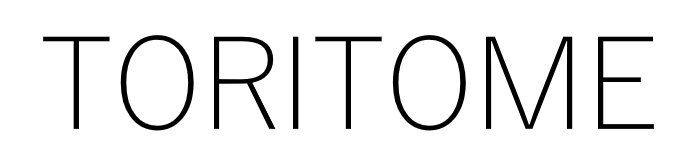iPad miniは元々、そのコンパクトなサイズ感からどこにでも持ち運べて、スマホよりも大画面でいろんなコンテンツを楽しめるのが最大の利点でしたが、第6世代になって大幅な進化を遂げました。
・チップセットが大幅に強化(iPhone14シリーズと同じA15Bionic)
・Lightning端子からUSB-C端子に変更
・Apple Pencil第2世代に対応
iPad mini第6世代になってから、CPUの処理能力も飛躍的にアップ。さらにLightning端子からUSB-C端子に変更になったことで拡張性も格段に向上しました。
今までのように動画視聴やブラウジング、電子書籍を読むといったコンテンツ消費だけではなく、動画編集やRaw画像データの現像など、重たい処理が必要なクリエイティブな作業までできるようになったiPad mini第6世代。
テキスト編集や動画編集など、iPad mini(第6世代)のポテンシャルを徹底的に引き出してとことん使い倒すためのアクセサリーを紹介していきます。
発売当初に記事にしたおすすめ周辺機器からもいくつか変わっているものもありますので、現時点での僕の使い方に最適化したアイテムたちということで改めて記事にしました。
iPad mini第6世代(2021)の記事
iPad miniの周辺機器
- iPad mini(第6世代)とあわせて揃えたい周辺機器まとめ
- Smart Folioレビュー|生まれ変わったアップル純正iPad mini(第6世代)用カバー
- Majexstand Mレビュー|機械好きの心をくすぐるギークなギミックが最高
- MOBO キーボードレビュー|折りたためるフルサイズキーボードがiPad miniに最適!
- Microsoft デザイナーコンパクト レビュー|スタイリッシュな純正キーボード
- 磁石で浮く。iPad mini6専用スタンド『Magfit』レビュー
スタイラスペンの記事
- Apple Pencilの代替品|マジで使える格安タッチペン5種類を比較レビュー
- 2万円のApple Pencilに一番近い4,000円のGoojodoqスタイラスペン
- ついにあの機能が実装|消しゴム切り替えができるタッチペン metapen A11をApple Pencilと比較レビュー
iPad mini第6世代(2021)おすすめアクセサリーまとめ
iPad mini(2019)のまとめはこちら
この記事の内容
iPad mini(第6世代)で動画編集やブログ執筆をガンガンするためのおすすめ周辺機器
iPad mini6で行うクリエイティブな作業
僕はiPad mini(第6世代)で動画編集もブログ更新も写真編集もおこなっています。
ひと回り大きなiPadの方が捗るかもしれませんが、仕事用のPCも持ち歩かないといけないですし、電車の中やカフェでもさっと取り出せて作業をするにはやっぱりこのサイズがベストなんですよね。
もともと趣味でやっていたブログの執筆もそうなんですが、最近はYoutubeを始めたので動画編集をもっと気軽にできる環境がほしい。
家でPCに向かっている時間より移動や出先での空き時間の方が圧倒的に長いのでこの時間を有効活用したいと思っていました。
そこで必要なものはこんな感じ。
これらを満たす周辺機器を買い揃えて行って、ある程度環境が出来上がってきました。僕がこの半年くらいいろいろ試して生き残っているアクセサリーをご紹介したいと思います。
カバー・スタンド
iPad mini本体を守るカバーと、使用時に角度をつけるためのスタンドを紹介します。特に動画鑑賞や作業時にはスタンドは必須。
① SmartFolioカバー

アップル純正のスタンド兼カバー『SmartFolio』はiPad miniと一緒に購入して以来、ずっと一緒に使っています。
スタンドにもなるんですけど、僕はカバーとして画面保護の為というのがメインの用途。スリーブに入れると、取り出すたびにバッグから取り出して、スリーブからも取り出し、その後スリーブだけバッグに戻すというめんどくさい作業が発生します。
取り回しのよさが売りなのにこれはちょっとめんどくさいということで、僕はSmartFolioだけをつけて、そのままバグに放り込んでいますね。
アップル純正ならではの一体感や細かいところの作り込みはお値段なりの満足感を与えてくれます。
簡易スタンドにもなるんでちょっと立てかけたい時も便利。
② MOFT Snap Float スタンド
こういうのを待ってた。高さと角度が無段階で調節できて、マグネットでくっつけて持ち運べるタブレットスタンド。
安定感があって、マグネットでの取り付けなので縦横も簡単に変えられます。スマートフォリオとも併用可能。
デメリットはちょっと重い(約230g)ことですが、これはスタンドとしての機能とトレードオフだったりもします。
もっとコンパクトで軽いスタンドがいいよって人には次に紹介するMajextand Mもおすすめ。
+α Majextand M

スタイリッシュでコンパクトでギミックが少年心をくすぐるギークなスタンド『Majextand M』
MOFT Snap Floatが使い勝手がいいのは間違いないんですが、この薄いデザインの中に実用性も十分なスタンドが収まっているというアイテムとしての楽しさが大好きです。手放し難くて併用していたりまします。
ドッキングシートは薄いので、その上からスマートフォリオを貼ることも可能なのもお気に入りのポイント。
安定感はしっかりとありますが、ペン入力は無理ですね。MOFTは高さも角度も調節できますが、こちらは高さを調節すると角度は動かせません。とは言っても使いやすい角度に自然となるようにできているので、これはこれで不自由を感じたことはなかったりもします。
いまはクリアケースに貼り付けて、気分によって使い分けています。
荷物を軽くコンパクトにしたいときはこっちを選んでいます。
Apple Pencil関連
iPadには欠かせないApple Pencilと周辺機器です。特にiPad miniはサイズが小さいので、細かいところをタップするポインティングデバイスとしても重宝します。
③ Apple Pencil(第2世代)

iPadと言えばAppleペンシル。
手書きで文字やイラストを書くだけではなく、細かい作業をするときのポインティングデバイスとしても活躍
特に小さめディスプレイのiPad miniで動画編集や写真現像をするときは、スライダーを動かしたりという細かい作業背をするためのポインティングデバイスとして、Apple Pencilは欠かせません。
iPad miniにマグネットでくっつけておけるし、くっつけておけば充電もペアリングもできるのが超便利。
iPad mini5の時はこれができなかったのでiPad mini第6世代になって一番嬉しかったポイントです。
④ ELECOM Apple Pencil互換 極細ペン先

ペン先をエレコムから発売されている1mmのペン先のものに取り替えて使用しています。
ペーパーライクフィルムと一緒に使うことが前提のペン先ですが、カリカリとした書き心地がシャーペンやボールペンのようで癖になります。
ペンと紙の描きごこちを追求したい人にはおすすめです。
⑤ PCフィルター専門工房 ペーパーライクフィルム

表面にざらっとした加工を施して、ペン先の引っ掛かりを生み出しているのがペーパーライクフィルム。
その特性上、どうしてもディスプレイが白く濁りがちですが、その中でもこのフィルムが一番キレイに見えると評価の高いもの。
ディスプレイの美しさはガラスフィルムには勝てませんが、それでも必要にして十分なクリアさはあります。ペン入力を多用する人には必須アイテム。
一つ上で紹介したエレコムのペン先を使うのであれば、ペーパーライクフィルムは必ず必要ですので要注意。
キーボード・マウス
ブログを書く際にはキーボードは必須。動画編集の際には左手ツールの代わりにもなります。軽くて持ち運びに便利で高性能なキーボードとマウスはiPad miniに最適です。
⑥ Microsoft デザイナーコンパクトキーボード

薄くて軽くて使い心地も抜群。さらにミニマルでおしゃれなデザイン製の高さも魅力のMicrosoft純正キーボード。
最近のマイクロソフトが出しているプロダクトデザインはかなり好みです。
Apple製品もミニマルでシンプルなところは共通していますが、都会的・クールというイメージがあります。
Microsoftはどこか暖かみややさしさ、かわいさも感じさせるデザインでうまく差別化されているように感じます。
JIS配列なのでIOS機器に接続すると、US配列のキーボードとして認識されてしまうのがデメリット。記号なんかの一部キーが刻印と入力で異なるのが難点ですが、1回覚えてしまうと普通に使えたりします。
僕は会社のPCがウィンドウズなのでそっちでも使うことが多く、キーボードを何種類も持ち運ぶのはちょっと無理なので、iPad miniもこれで併用しています。
+α MOBO Keyboard

プラスアルファで紹介したいのがMOBOのキーボード。
これは折り畳みができて、19mmキーピッチというフルサイズのキーを搭載したキーボードです。
荷物をコンパクトにまとめたいときはこれとiPad mini、あと必要な周辺機器を無印のB6サイズ手帳カバーに入れて持ち出すこともあります。
こちらもJIS配列なので、iOS機器に接続するとUS配列キーボードとして認識される問題はありますが、キートップにUS配列時に対応したプリントが施されているので、慣れなくても迷わずタイピングできるというメリットがあります。
僕が持っているのはMicro USBですが、現在発売されている後継機はUSB–C端子に変更されていて痒いところに手が届くアップデートが施されています。
今から買うなら後継機のMOBO Keyboard2がいいかもしれません。
● 旧タイプ
● 後継機
+α Logicool MX Anywhere 3

ロジクールのハイエンドモバイルマウス。
必須ではありませんが、あると便利です。各キーに操作を割り当てられて、動きも滑らか。
特にセンサーが優れていて、デスクトップの材質を問わずに思い通りの操作ができます。
透明ながらストップやクッションの上でも滑らかに動くので、おしゃれカフェでも安心して使えます。
僕は仕事の時にiPad miniも一緒に持ち歩いているのでマウスも同時に持ち歩いている確率が高いんですが、iPad miniだけを使う前提であれば、そこまで必須ではないかもしれません。
あると便利ではあるので、マウスも欲しいなと思ってる人はチェックしてみてください。
高いけどそれだけの価値はあります。
このマウスに乗り換えたときは進化した点がいまいち分かりづらいけど、このマウスを使ってて他のマウスを使うともう違和感がすごくて気持ち悪い。
そんな中毒性のあるマウスです。
ハブ・SSDメモリ
端子がライトニングからUSB-Cになった一番の恩恵はハブによる拡張性と高速データ転送が可能かつ大容量なSSDメモリを使えるようになったこと。
これによってiPad miniの可能性が一気に広がりました。
⑦ Anker PowerExpand+ 7-in-1 USB-C PD
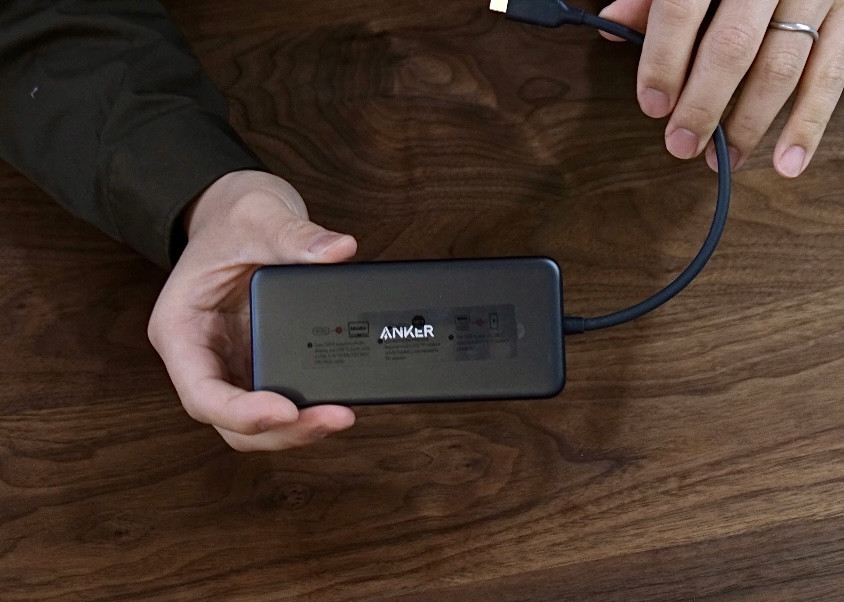
USB-Cになったので拡張性がアップ。
SDカード、Micro SDが読み込めて充電とUSB-C入出力ポートもあるこのハブは欠かせない
動画や写真の読み込みも高速だし、後から紹介するSSDも接続できる。
両方接続することで、SDカードから直接SSDにデータ保存もできて便利もともとのポートは充電しながらデータ転送もできるのに、どっちかしかできなくなるものもあるので要注意
⑧ 自作SSDメモリー

端子がUSB–Cになって拡張性がアップした一環で、個人的に一番大きかったのがSSDに対応したこと。動画や写真など、大容量のデータを通信速度の速いSSDで管理できるのはとても助かります。
今回はケースとSSDを別々に購入して組み立てました。同スペックの既製品に比べて、格段に安く作れるのでおすすめです。
ルマフュージョンがSSD内に動画ファイルを収めたまま、動画編集ができるようになったので、iPad mini本体のストレージをアッパクせずに、どこでも動画編集ができるようになったのもとても嬉しい。
⚫︎SSD
⚫︎SSDケース
モバイルバッテリー
動画や写真編集をしているとみるみるバッテリーが減っていくので、安心して作業するにはモバイルバッテリーは必須。
⑨ SMART COBYPro 30W

最大30Wの高速充電まで対応している10,000mhAのモバイルバッテリー。この容量の中では最小クラスのサイズ感なのに、30Wまで充電できるんでiPad miniはもちろん、緊急時はMacBook Airも存命させられます。
スマホや周辺機器も充電することを考えると10,000mhAくらいは欲しいところ。逆にこれ以上容量が大きくなると重たくなってサイズも大きくなるのでこの辺がバランスとしてもベスト。
残量がインジケーターではなく%で表示されるのもいい。
発売1年くらい経ってますが、まだまだこれ以上のモバイルバッテリーが見当たらない。
さいごに
こんな感じでiPad mini(第6世代)のポテンシャルを引き出して、徹底的に使い倒すための周辺機器・アクセサリーを紹介してみました。
この周辺機器があれば、iPad miniがコンテンツ消費だけの端末としてだけではなく、クリエイティブな用途にも活躍できる万能デバイスに生まれ変わります。
アクセサリー選びに迷っているようでしたら、参考になれば幸いです。
iPad mini第6世代(2021)の記事
iPad miniの周辺機器
- iPad mini(第6世代)とあわせて揃えたい周辺機器まとめ
- Smart Folioレビュー|生まれ変わったアップル純正iPad mini(第6世代)用カバー
- Majexstand Mレビュー|機械好きの心をくすぐるギークなギミックが最高
- MOBO キーボードレビュー|折りたためるフルサイズキーボードがiPad miniに最適!
- Microsoft デザイナーコンパクト レビュー|スタイリッシュな純正キーボード
- 磁石で浮く。iPad mini6専用スタンド『Magfit』レビュー
スタイラスペンの記事
- Apple Pencilの代替品|マジで使える格安タッチペン5種類を比較レビュー
- 2万円のApple Pencilに一番近い4,000円のGoojodoqスタイラスペン
- ついにあの機能が実装|消しゴム切り替えができるタッチペン metapen A11をApple Pencilと比較レビュー
iPad mini第6世代(2021)おすすめアクセサリーまとめ
iPad mini(2019)のまとめはこちら
amazonでお得にお買い物するために
| 1回のチャージ金額 | 通常会員 | プライム会員 |
|---|---|---|
| 90,000円~ | 2.0% | 2.5% |
| 40,000円~ | 1.5% | 2.0% |
| 20,000円~ | 1.0% | 1.5% |
| 5,000円~ | 0.5% | 1.0% |
Amazonで買い物をするなら、Amazonギフト券を購入(チャージ)するとかなりお得にお買い物をすることができる。
プライム会員は0.5%多くポイントが加算されます。
ポイント有効期限も10年間あるので、Amazonでお買い物するなら、チャージしておいて損はありません。

90,000円まとめてチャージしておくのが結局一番お得です